【SourceTree】GitHub再連携(Windowsバージョン)

こんにちは!エンジニアのひなこです!
先日急にSourceTreeのGitHub連携が切れて、再連携作業を行ったので、
対応した内容を備忘録として記録しておきます!
SourceTreeとは
まずは、SourceTreeとはを簡単にまとめます!
Gitを視覚的に操作できるツールです!
ローカルリポジトリでソースコードを編集した後、そのコードを
リモートリポジトリにプッシュします!その過程をSourceTreeを使って行えます!
プッシュ等の作業は、黒い画面のターミナルからもできますが
SourceTreeは誰がどのファイルを修正し、何というブランチでプッシュしたのかが
視覚的に見れるので、個人的にターミナルで作業するよりも安心できます!
SourceTreeのGithub連携 (Windows)
SourceTreeでのGitHub連携は、2021年8月13日からパスワード認証ではできなくなりました。
そのため、トークン認証で行う必要があります!
トークンベース認証のやり方は下記になります!
①GitHubからトークンを発行
1GitHubにログイン
2右上のアイコンをクリック→「Settings」
3サイドバー「Developer settings」
4サイドバー「Personal access token」→「Tokens(classic)」
※「Fine-grainted token」という新しいものもありますが、うまくいかなかったので「Tokens(classic)」の方を使用しました!
5「generate new token」→「Generate new token(classic)」
6「note」に任意の名前を入力
※こちらは自分が判別できればいいので、何でも大丈夫です!
7「Expiration(有効期限)」を選択
8「Select scopes」を選択
※今回、私はSourceTreeでコミット、プッシュ、マージなどができれば良いので
「repo」を選択しました!
↓スコープの詳細は下記のGitHubの公式サイトのページに詳しく書かれています!
https://docs.github.com/ja/apps/oauth-apps/building-oauth-apps/scopes-for-oauth-apps
9「Generate token」
※発行されたトークンはすごく大事な情報なので、公開はNG!
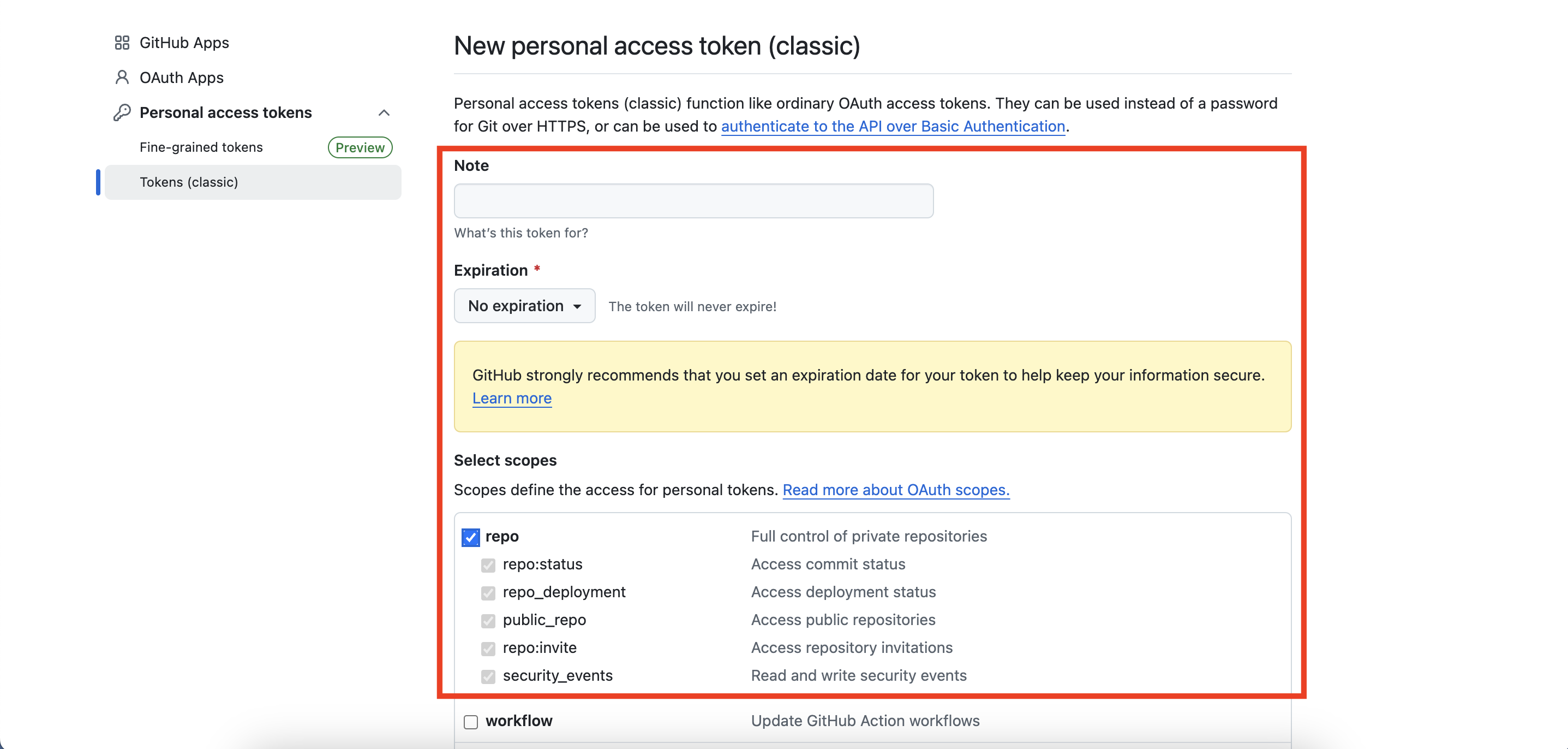
②ローカルのパスワード情報を削除
1C:\Users\{USERNAME}\AppData\Local\Atlassian\SourceTree\passwdを削除
※もしこのファイルが削除してはいけないものだった場合、戻せなくなると困るので、
念の為メモ帳などにファイルの中に書かれているものをバックアップして作業しました!
2SourceTreeを再起動
③SourceTreeでトークンで再認証
1ツール→オプション→認証→アカウント名をクリック→「編集 」
2Basicが選択のまま、「パスワードを再読み込み」
3ポップアップが表示され、パスワードの部分に①9で発行したトークンを入力
→これでGitHubの再認証は完了です!
プッシュをした後に、パスワードの認証が求められると思いますが
再度①9で発行したトークンを入力してください!
以上です!
これからも備忘録を増やしていきたいと思います!
参考サイト
WindowsでSourcetreeを使ったGitHubの認証方法でパスワード認証からトークンベース認証への移行方法
https://qiita.com/michimichix521/items/5981d9783efcc1d7c7cf
OAuth アプリのスコープ
https://docs.github.com/ja/apps/oauth-apps/building-oauth-apps/scopes-for-oauth-apps
